


任务管理器是Win10系统中一个非常有用的工具,它可以帮助我们监控和管理正在运行的进程和应用程序。除了这些基本功能外,任务管理器还提供了一项重要的功能,即设置进程的优先级。通过设置进程的优先级,我们可以调整系统资源的分配,以确保关键任务得到优先处理。如果您想了解如何在Windows 10中设置任务管理器的优先级,那么您来对地方了!在本文中,我们将向您介绍一种简单的方法来设置任务管理器中进程的优先级。
具体方法如下:
1、在任务栏的空白处右击,选择"任务管理器"。
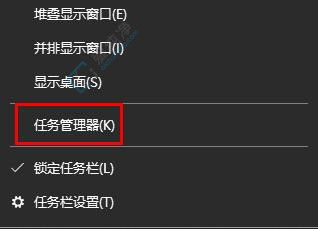
2、进入新界面后,点击上方的"详细信息"选项卡。
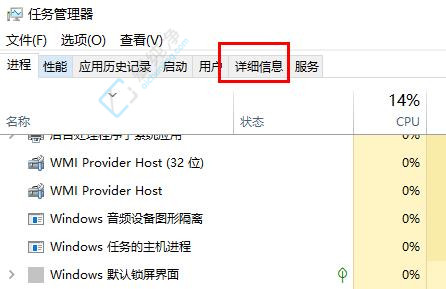
3、找到需要调整的进程,右击选择"设置优先级"。
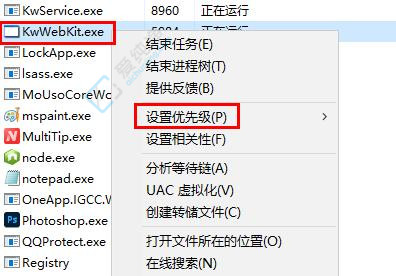
4、最后,根据个人需求在二级菜单中进行合适的选择设置。
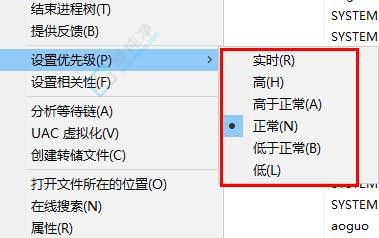
通过本文的介绍,您已经了解了如何在Windows 10中设置任务管理器中进程的优先级。通过调整进程的优先级,我们可以更好地管理系统资源,确保关键任务得到优先处理。请记住,在设置进程优先级时要谨慎操作,避免对系统造成负面影响。希望本文能够帮助您更好地利用任务管理器的功能,并提升您在Windows 10系统中的使用体验。祝您在设置任务管理器优先级时取得良好的效果!
| 留言与评论(共有 条评论) |